Κριτική Lightroom CC: Αξίζει τα χρήματα το 2022;
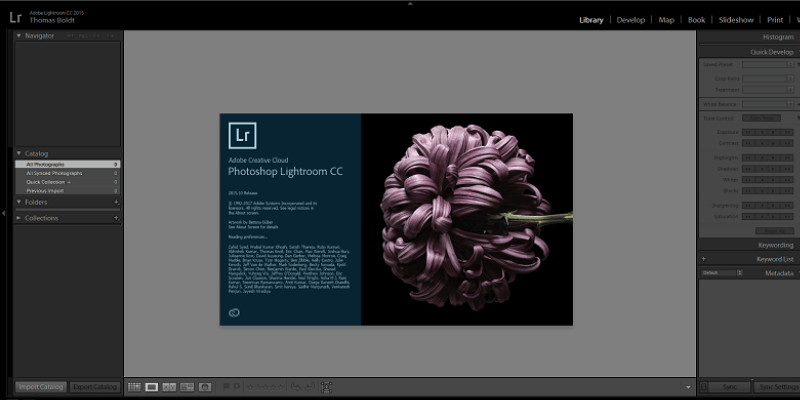
Lightroom CC
ΠΑΡΑΓΓΕΛΙΑΣ
Adobe Lightroom είναι ένα εξαιρετικό πρόγραμμα επεξεργασίας εικόνας RAW που υποστηρίζεται από σταθερά εργαλεία διαχείρισης βιβλιοθήκης και οργάνωσης. Ως μέρος της σειράς λογισμικού Adobe Creative Cloud, έχει ένα ευρύ φάσμα ενσωματώσεων με άλλο σχετικό λογισμικό εικόνας, συμπεριλαμβανομένου του βιομηχανικού προτύπου επεξεργασίας εικόνας, το Photoshop. Μπορεί επίσης να εξάγει τις ρετουσαρισμένες εικόνες σας σε μια σειρά μορφών, από ένα άλμπουμ φωτογραφιών Blurb έως μια προβολή διαφανειών που βασίζεται σε HTML.
Για ένα τέτοιο πρόγραμμα υψηλού προφίλ από έναν γνωστό προγραμματιστή, υπάρχουν μερικά σφάλματα που είναι πραγματικά αδικαιολόγητα – αλλά ακόμη και αυτά τα ζητήματα είναι σχετικά ασήμαντα. Η σύγχρονη κάρτα γραφικών μου (μια AMD RX 480) δεν υποστηρίζεται από το Lightroom για λειτουργίες επιτάχυνσης GPU στα Windows 10, παρά το γεγονός ότι διαθέτει όλα τα πιο πρόσφατα προγράμματα οδήγησης, και υπάρχουν ορισμένα προβλήματα με την αυτόματη εφαρμογή των προφίλ διόρθωσης φακού.
Φυσικά, ως μέρος του Creative Cloud, το Lightroom ενημερώνεται τακτικά, επομένως υπάρχουν πολλές ευκαιρίες για διόρθωση σφαλμάτων σε μελλοντικές ενημερώσεις – και νέες δυνατότητες προστίθενται συνεχώς.
Τι μου αρέσει: Ολοκληρώστε τη ροή εργασίας RAW. Βελτιώνει τις κοινές διαδικασίες επεξεργασίας. Άριστη διαχείριση βιβλιοθήκης. Εφαρμογή Mobile Companion.
Αυτό που δεν μου αρέσει: Σύνθετες λειτουργίες επεξεργασίας Χρειάζονται δουλειά. Ξεπερασμένη υποστήριξη επιτάχυνσης GPU. Ζητήματα διόρθωσης προφίλ φακού.
Είναι το Lightroom καλό για αρχάριους;
Adobe Lightroom είναι ένα πλήρες πρόγραμμα επεξεργασίας φωτογραφιών RAW που καλύπτει όλες τις πτυχές μιας φωτογραφικής ροής εργασιών, από τη λήψη έως την επεξεργασία έως την έξοδο. Απευθύνεται σε επαγγελματίες φωτογράφους που θέλουν να επεξεργάζονται μεγάλο αριθμό αρχείων ταυτόχρονα χωρίς να θυσιάζουν την ποιότητα ή την προσοχή σε μεμονωμένες φωτογραφίες. Παρά το γεγονός ότι απευθύνεται στην επαγγελματική αγορά, είναι αρκετά εύκολο να μάθετε ότι οι ερασιτέχνες και ημιεπαγγελματίες φωτογράφοι θα ωφεληθούν επίσης από αυτό.
Είναι το Adobe Lightroom δωρεάν;
Το Adobe Lightroom δεν είναι δωρεάν, αν και υπάρχει διαθέσιμη μια δωρεάν δοκιμαστική έκδοση 7 ημερών. Το Lightroom CC είναι διαθέσιμο ως μέρος μιας ειδικής συνδρομής Creative Cloud για φωτογράφους που περιλαμβάνει Lightroom CC και Photoshop CC για 9.99 $ USD ανά μήνα ή ως μέρος της πλήρους συνδρομής Creative Cloud που περιλαμβάνει όλες τις διαθέσιμες εφαρμογές Adobe για 49.99 $ USD ανά μήνα.
Lightroom CC εναντίον Lightroom 6: ποια είναι η διαφορά;
Το Lightroom CC είναι μέρος της σουίτας λογισμικού Creative Cloud (εξ ου και το ‘CC’), ενώ το Lightroom 6 είναι η αυτόνομη έκδοση που κυκλοφόρησε πριν η Adobe υιοθετήσει την ονομασία CC για όλο το λογισμικό της. Το Lightroom CC είναι διαθέσιμο μόνο μέσω μηνιαίας συνδρομής, ενώ το Lightroom 6 μπορεί να αγοραστεί μόνο του με εφάπαξ χρέωση. Το πλεονέκτημα της επιλογής της έκδοσης CC είναι ότι επειδή είναι συνδρομή, η Adobe ενημερώνει συνεχώς το λογισμικό και παρέχει νέες εκδόσεις. Εάν επιλέξετε να αγοράσετε το Lightroom 6, δεν θα λαμβάνετε ενημερώσεις προϊόντος ή νέες δυνατότητες κατά την κυκλοφορία τους.
Πίνακας περιεχομένων
Γιατί να με εμπιστευτείτε για αυτήν την κριτική Lightroom;
Γεια, με λένε Thomas Boldt και φοράω πολλά καπέλα που σχετίζονται με τις γραφικές τέχνες: γραφίστας, φωτογράφος και επεξεργαστής εικόνας. Αυτό μου δίνει μια μοναδική και ολοκληρωμένη προοπτική λογισμικό επεξεργασίας εικόνας, με το οποίο εργάζομαι από τότε που πήρα στα χέρια μου για πρώτη φορά το Adobe Photoshop 5. Από τότε έχω παρακολουθήσει την ανάπτυξη των προγραμμάτων επεξεργασίας εικόνας της Adobe, από την πρώτη έκδοση του Lightroom μέχρι την τρέχουσα έκδοση Creative Cloud.
Έχω επίσης πειραματιστεί και αναθεωρήσει μια σειρά από άλλα προγράμματα επεξεργασίας εικόνων από ανταγωνιστικούς προγραμματιστές, κάτι που βοηθά στην παροχή μιας αίσθησης του πλαισίου σχετικά με το τι μπορεί να επιτευχθεί με το λογισμικό επεξεργασίας εικόνων. Επιπλέον, αφιέρωσα χρόνο μαθαίνοντας για το περιβάλλον εργασίας χρήστη και το σχεδιασμό της εμπειρίας χρήστη κατά τη διάρκεια της εκπαίδευσής μου ως γραφίστας, κάτι που με βοηθά να εντοπίσω τις διαφορές μεταξύ του καλού λογισμικού και του κακού.
Η Adobe δεν μου έδωσε καμία αποζημίωση για τη σύνταξη αυτής της κριτικής και δεν είχε κανέναν συντακτικό έλεγχο ή έλεγχο του περιεχομένου. Τούτου λεχθέντος, θα πρέπει επίσης να σημειωθεί ότι είμαι συνδρομητής της πλήρους σουίτας Creative Cloud και έχω χρησιμοποιήσει το Lightroom εκτενώς ως τον κύριο επεξεργαστή εικόνων RAW.
Λεπτομερής ανασκόπηση του Lightroom CC
Σημείωση: Το Lightroom είναι ένα τεράστιο πρόγραμμα και η Adobe προσθέτει συνεχώς νέες δυνατότητες. Δεν έχουμε χρόνο ή χώρο για να εξετάσουμε όλα όσα μπορεί να κάνει το Lightroom, επομένως θα παραμείνω στις πιο συχνά χρησιμοποιούμενες πτυχές. Επίσης, τα παρακάτω στιγμιότυπα οθόνης προέρχονται από την έκδοση των Windows. Το Lightroom για Mac μπορεί να φαίνεται ελαφρώς διαφορετικό.
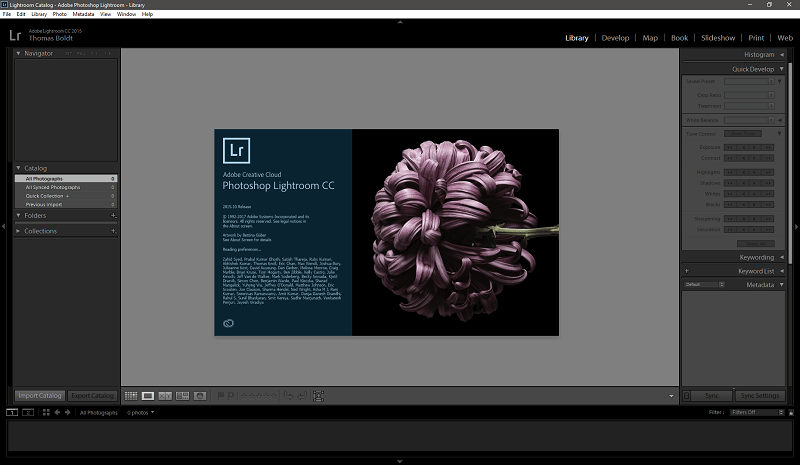
Το Lightroom είναι ένας από τους πρώτους επεξεργαστές εικόνας (ίσως ακόμη και η πρώτη εφαρμογή οποιουδήποτε τύπου) που μπορώ να θυμηθώ ότι χρησιμοποιούσα μια σκούρα γκρι διεπαφή. Είναι μια εξαιρετική ρύθμιση για κάθε είδους εργασία εικόνας και βοηθά πραγματικά τις εικόνες σας να αναδυθούν εξαλείφοντας την λάμψη αντίθεσης από μια λευκή ή ανοιχτό γκρι διεπαφή. Ήταν τόσο δημοφιλές που η Adobe άρχισε να το χρησιμοποιεί σε όλες τις εφαρμογές Creative Cloud και πολλοί άλλοι προγραμματιστές άρχισαν να ακολουθούν το ίδιο στυλ.
Το Lightroom χωρίζεται σε «Ενότητες», στις οποίες μπορείτε να έχετε πρόσβαση στην επάνω δεξιά γωνία: Βιβλιοθήκη, Ανάπτυξη, Χάρτης, Βιβλίο, Παρουσίαση, Εκτύπωση και Ιστός. Το Library και το Develop είναι οι δύο ενότητες που χρησιμοποιούνται περισσότερο, επομένως θα επικεντρωθούμε εκεί. Όπως μπορείτε να δείτε, η βιβλιοθήκη μου είναι κενή αυτή τη στιγμή επειδή ενημέρωσα πρόσφατα το σχήμα ταξινόμησης φακέλων – αλλά αυτό μου δίνει την ευκαιρία να σας δείξω πώς λειτουργεί η διαδικασία εισαγωγής και πολλές από τις οργανωτικές λειτουργίες της ενότητας της Βιβλιοθήκης.
Βιβλιοθήκη & Οργάνωση Αρχείων
Η εισαγωγή αρχείων είναι μια γρήγορη διαδικασία και υπάρχουν διάφοροι τρόποι για να το κάνετε. Το πιο απλό είναι το κουμπί Εισαγωγή κάτω αριστερά, αλλά μπορείτε επίσης απλώς να προσθέσετε έναν νέο φάκελο στα αριστερά ή να μεταβείτε στο Αρχείο -> Εισαγωγή φωτογραφιών και βίντεο. Με περισσότερες από 14,000 φωτογραφίες για εισαγωγή, ορισμένα προγράμματα μπορεί να πνιγούν, αλλά το Lightroom το χειρίστηκε αρκετά γρήγορα, επεξεργάζοντας την παρτίδα μέσα σε λίγα λεπτά. Επειδή πρόκειται για μαζική εισαγωγή, δεν θέλω να εφαρμόσω προεπιλογές, αλλά είναι δυνατή η αυτόματη εφαρμογή προκαθορισμένων ρυθμίσεων επεξεργασίας κατά τη διαδικασία εισαγωγής.
Αυτό μπορεί να σας βοηθήσει αν γνωρίζετε ότι θέλετε να μετατρέψετε ένα συγκεκριμένο σύνολο εισαγωγών σε ασπρόμαυρο, να διορθώσετε αυτόματα την αντίθεσή τους ή να εφαρμόσετε οποιαδήποτε άλλη προεπιλογή που έχετε δημιουργήσει (για την οποία θα συζητήσουμε αργότερα). Μπορείτε επίσης να εφαρμόσετε μεταδεδομένα κατά την εισαγωγή, επιτρέποντάς σας να προσθέσετε ετικέτες σε συγκεκριμένες φωτογραφίες, διακοπές ή οτιδήποτε άλλο σας αρέσει. Γενικά δεν μου αρέσει η εφαρμογή σαρωτικών αλλαγών σε τεράστια σύνολα εικόνων, αλλά μπορεί να είναι πραγματική εξοικονόμηση χρόνου σε ορισμένες ροές εργασίας.
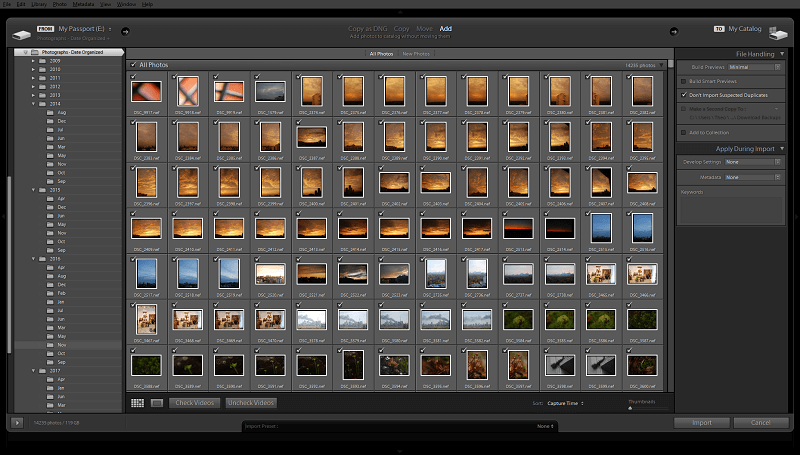
Όταν η βιβλιοθήκη γεμίσει με τις εισαγωγές σας, η διάταξη της οθόνης Βιβλιοθήκη φαίνεται λίγο πιο κατανοητή. Τα πάνελ στα αριστερά και στα δεξιά σας παρέχουν πληροφορίες και γρήγορες επιλογές, ενώ το κύριο παράθυρο δείχνει το πλέγμα σας, το οποίο εμφανίζεται επίσης στη ταινία φιλμ στο κάτω μέρος.
Ο λόγος για αυτήν την αντιγραφή είναι ότι μόλις μεταβείτε στη μονάδα Ανάπτυξης για να ξεκινήσετε την επεξεργασία σας, η ταινία φιλμ που δείχνει τις φωτογραφίες σας θα παραμείνει ορατή στο κάτω μέρος. Ενώ βρίσκεστε στη λειτουργία Βιβλιοθήκης, το Lightroom υποθέτει ότι κάνετε περισσότερη οργανωτική δουλειά και έτσι προσπαθεί να σας δείξει όσο το δυνατόν περισσότερες εικόνες στην οθόνη ταυτόχρονα.
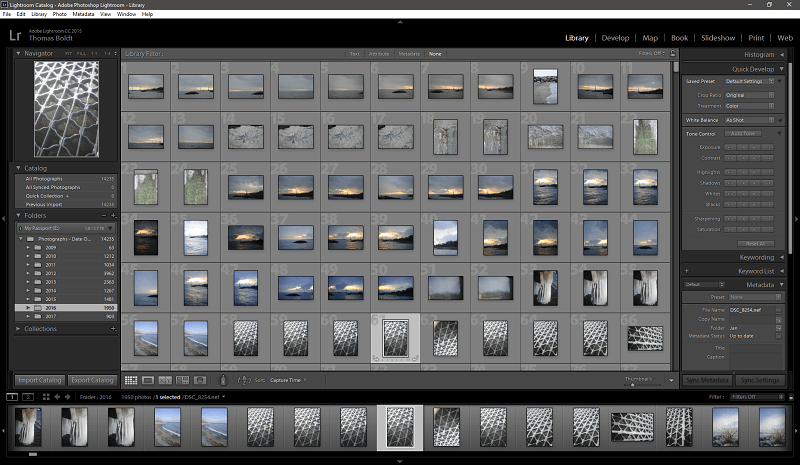
Πολλές πτυχές της διεπαφής μπορούν να προσαρμοστούν για να ταιριάζουν με το στυλ εργασίας σας, είτε θέλετε να δείτε ένα πλέγμα, όπως παραπάνω, είτε να εμφανίσετε μια μεμονωμένη εικόνα με μεγέθυνση, μια σύγκριση δύο εκδόσεων παρόμοιων εικόνων ή ακόμη και ταξινόμηση κατά άτομα που είναι ορατά στο η εικόνα. Σχεδόν ποτέ δεν φωτογραφίζω ανθρώπους, οπότε αυτή η επιλογή δεν θα μου φανεί πολύ χρήσιμη, αλλά θα ήταν μια μεγάλη βοήθεια για τα πάντα, από φωτογραφίες γάμου μέχρι φωτογραφία πορτρέτου.
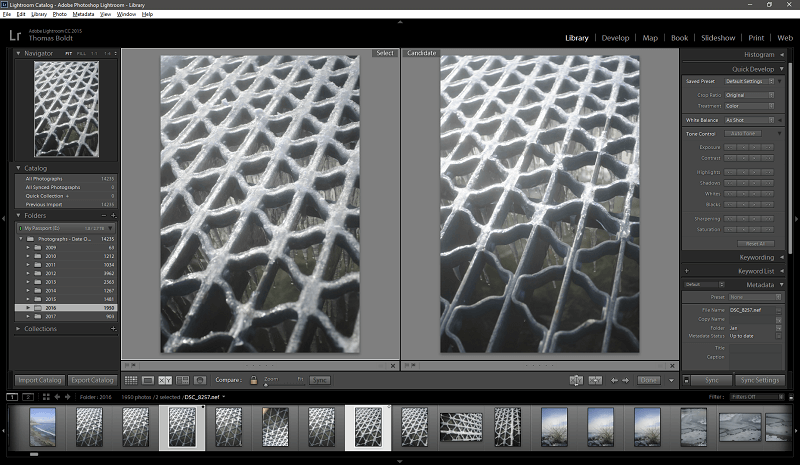
Η πιο χρήσιμη πτυχή της ενότητας της Βιβλιοθήκης είναι η δυνατότητα προσθήκης ετικετών στις εικόνες σας με λέξεις-κλειδιά, κάτι που βοηθά στη διευκόλυνση της διαδικασίας ταξινόμησης όταν εργάζεστε με έναν μεγάλο κατάλογο εικόνων. Η προσθήκη της λέξης-κλειδιού «καταιγίδα πάγου» στις παραπάνω εικόνες θα με βοηθήσει να ταξινομήσω τι είναι διαθέσιμο στον φάκελο του 2016 και δεδομένου ότι το Τορόντο έχει δει μερικούς από αυτούς τους τύπους καταιγίδων κατά τους τελευταίους χειμώνες, θα μπορώ επίσης να συγκρίνω εύκολα όλες τις φωτογραφίες με ετικέτα ‘καταιγίδα πάγου’ ανεξάρτητα από το φάκελο στον οποίο βρίσκονται.
Φυσικά, η συνήθεια να χρησιμοποιούμε πραγματικά τέτοιου είδους ετικέτες είναι ένα άλλο θέμα, αλλά μερικές φορές πρέπει να επιβάλλουμε πειθαρχία στους εαυτούς μας. Σημείωση: Δεν έχω επιβάλει ποτέ τέτοια πειθαρχία στον εαυτό μου, παρόλο που μπορώ να δω πόσο χρήσιμο θα ήταν.
Η αγαπημένη μου μέθοδος προσθήκης ετικετών λειτουργεί τόσο στη Βιβλιοθήκη όσο και στην ενότητα Ανάπτυξη, επειδή καταλήγω να κάνω το μεγαλύτερο μέρος του οργανισμού μου χρησιμοποιώντας Σημαίες, Χρώματα και Βαθμολογίες. Αυτοί είναι όλοι διαφορετικοί τρόποι τμηματοποίησης του καταλόγου σας, που σας επιτρέπουν να περάσετε γρήγορα την πιο πρόσφατη εισαγωγή, να προσθέσετε ετικέτες στα καλύτερα αρχεία και, στη συνέχεια, να φιλτράρετε τη ταινία σας για να εμφανίσετε μόνο Επιλογές ή εικόνες με βαθμολογία 5 αστέρων ή εικόνες με χρωματική ετικέτα ‘Μπλε’.
Επεξεργασία εικόνας με το Develop Module
Αφού επιλέξετε τις εικόνες στις οποίες θέλετε να εργαστείτε, ήρθε η ώρα να εμβαθύνετε στη λειτουργική μονάδα Develop. Το εύρος των ρυθμίσεων θα είναι πολύ οικείο σε οποιονδήποτε χρησιμοποιεί αυτήν τη στιγμή ένα διαφορετικό πρόγραμμα διαχείρισης ροής εργασιών RAW, επομένως δεν θα υπεισέλθω σε λεπτομέρειες σχετικά με τις πιο τυπικές ικανότητες επεξεργασίας. Υπάρχουν όλες οι τυπικές μη καταστροφικές ρυθμίσεις RAW: ισορροπία λευκού, αντίθεση, τονισμένα σημεία, σκιές, μια καμπύλη τόνου, προσαρμογές χρωμάτων κ.λπ.
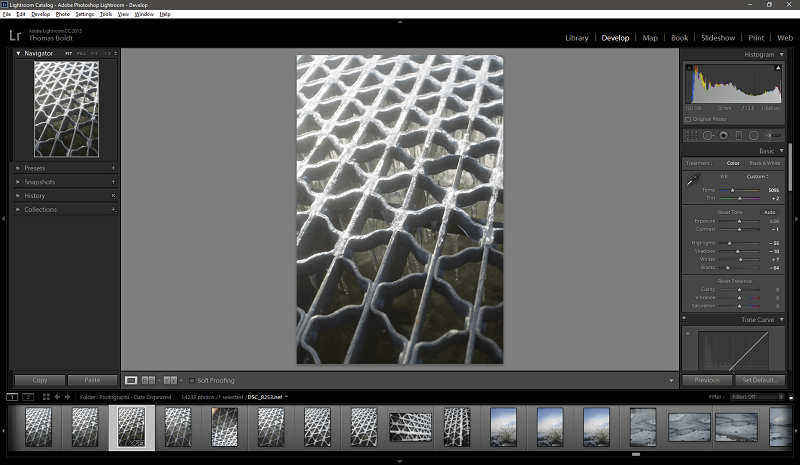
Ένα εύχρηστο χαρακτηριστικό που είναι πιο δύσκολο στην πρόσβαση σε άλλα προγράμματα επεξεργασίας RAW που έχω δοκιμάσει είναι μια γρήγορη μέθοδος εμφάνισης αποκοπής ιστογράμματος. Σε αυτή τη φωτογραφία, μερικά από τα σημεία του πάγου έχουν ξεθωριάσει, αλλά δεν είναι πάντα εύκολο να πούμε ακριβώς πόσο επηρεάζεται η εικόνα από γυμνό μάτι.
Μια ματιά στο ιστόγραμμα μου δείχνει ότι κόβονται ορισμένα σημεία που αντιπροσωπεύονται από το μικρό βέλος στη δεξιά πλευρά του ιστογράμματος. Κάνοντας κλικ στο βέλος εμφανίζονται όλα τα εικονοστοιχεία που επηρεάζονται σε έντονο κόκκινο επικάλυψη που ενημερώνεται καθώς προσαρμόζω το ρυθμιστικό των επισημάνσεων, κάτι που μπορεί να βοηθήσει πραγματικά στην εξισορρόπηση των εκθέσεων, ειδικά σε εικόνες με υψηλό τόνο.
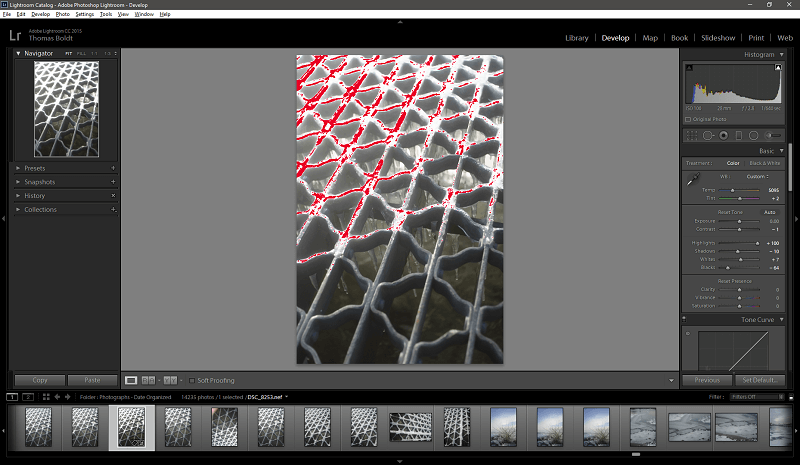
Δεν είναι όλα τέλεια, όμως. Μια πτυχή του Lightroom που με μπερδεύει είναι η αδυναμία του να διορθώσει αυτόματα την παραμόρφωση που προκαλείται από τον φακό που χρησιμοποίησα. Έχει μια τεράστια βάση δεδομένων με προφίλ αυτόματης διόρθωσης παραμόρφωσης φακού και ξέρει ακόμη και ποιον φακό χρησιμοποίησα από τα μεταδεδομένα.
Αλλά όταν έρχεται η ώρα να εφαρμοστούν αυτόματα οι ρυθμίσεις, φαίνεται ότι δεν μπορεί να προσδιορίσει τη μάρκα της κάμερας που χρησιμοποιώ – παρόλο που ο φακός είναι φακός μόνο της Nikon. Ωστόσο, η απλή επιλογή «Nikon» από τη λίστα «Make» του επιτρέπει ξαφνικά να καλύψει τα κενά και να εφαρμόσει όλες τις σωστές ρυθμίσεις. Αυτό είναι μια έντονη αντίθεση με DxO OpticsPro, το οποίο χειρίζεται όλα αυτά αυτόματα χωρίς κανένα πρόβλημα.
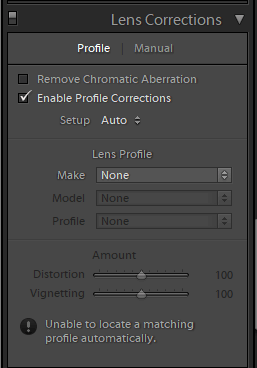
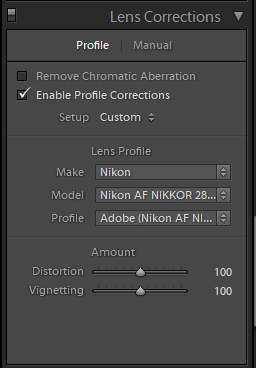
Μαζική επεξεργασία
Το Lightroom είναι ένα εξαιρετικό εργαλείο διαχείρισης ροής εργασιών, ειδικά για φωτογράφους που τραβούν πολλές παρόμοιες λήψεις από κάθε θέμα, προκειμένου να επιλέξουν την τελική εικόνα κατά τη μετα-επεξεργασία. Στην παραπάνω φωτογραφία, έχω προσαρμόσει το δείγμα φωτογραφίας στην επιθυμητή ισορροπία λευκού και έκθεση, αλλά δεν είμαι πλέον σίγουρος αν μου αρέσει η γωνία. Ευτυχώς, το Lightroom καθιστά εξαιρετικά εύκολη την αντιγραφή των ρυθμίσεων Develop από τη μια εικόνα στην άλλη, εξοικονομώντας σας από την ταλαιπωρία να αναπαράγετε τις ίδιες ρυθμίσεις σε μια σειρά εικόνων.
Ένα απλό δεξί κλικ στην εικόνα και η επιλογή «Ρυθμίσεις» σάς δίνει τη δυνατότητα να αντιγράψετε οποιεσδήποτε ή όλες τις προσαρμογές που έγιναν σε μία εικόνα και να τις επικολλήσετε σε όσες άλλες θέλετε.
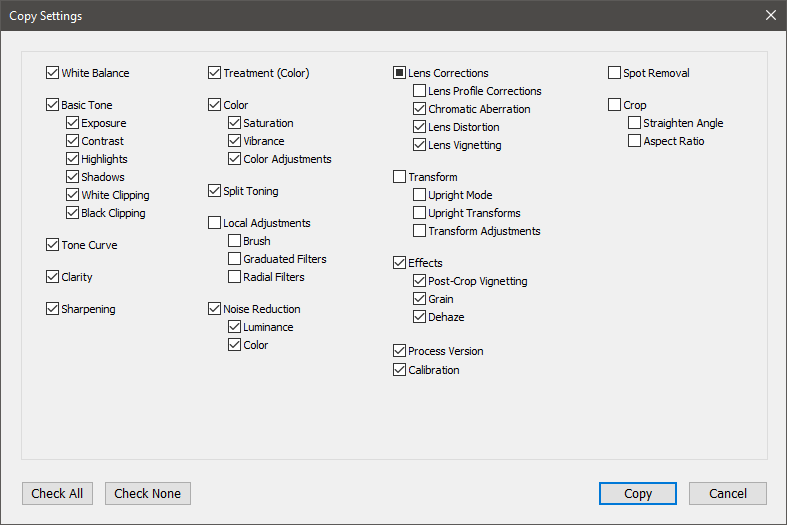
Κρατώντας πατημένο το πλήκτρο CTRL για να επιλέξετε πολλές φωτογραφίες στη ταινία, μπορώ στη συνέχεια να επικολλήσω τις ρυθμίσεις μου για την Ανάπτυξη σε όσες φωτογραφίες επιθυμώ, εξοικονομώντας μου τεράστιο χρόνο. Αυτή η ίδια μέθοδος χρησιμοποιείται επίσης για τη δημιουργία προεπιλογών ανάπτυξης, οι οποίες στη συνέχεια μπορούν να εφαρμοστούν σε εικόνες που τις εισάγετε. Η διαχείριση ροής εργασίας και οι διαδικασίες εξοικονόμησης χρόνου όπως αυτές είναι που κάνουν το Lightroom να ξεχωρίζει πραγματικά από τους υπόλοιπους επεξεργαστές εικόνας RAW που διατίθενται στην αγορά.
GPS και η ενότητα χάρτη
Πολλές σύγχρονες κάμερες DSLR περιλαμβάνουν συστήματα εντοπισμού GPS για τον εντοπισμό ακριβώς του σημείου λήψης μιας φωτογραφίας, ενώ ακόμη και εκείνες που δεν έχουν ενσωματωμένη συνήθως έχουν τη δυνατότητα να συνδέσουν μια εξωτερική μονάδα GPS. Αυτά τα δεδομένα κωδικοποιούνται στα δεδομένα EXIF για κάθε εικόνα και το Lightroom μπορεί στη συνέχεια να σχεδιάσει αυτές τις εικόνες για εσάς σε έναν παγκόσμιο χάρτη.
Δυστυχώς, δεν έχω καμία από αυτές τις επιλογές, αλλά είναι ακόμα δυνατό να κωδικοποιήσετε τα δεδομένα τοποθεσίας σας, εάν θέλετε να το χρησιμοποιήσετε ως μέθοδο ταξινόμησης των εικόνων σας. Ωστόσο, μπορείτε να επιτύχετε το ίδιο πράγμα χρησιμοποιώντας ετικέτες λέξεων-κλειδιών, επομένως δεν μπαίνω στον κόπο να χρησιμοποιήσω την ενότητα Χάρτης. Τούτου λεχθέντος, εάν έχετε μια μονάδα GPS για την κάμερά σας, θα ήταν πιθανώς πολύ ενδιαφέρον να δείτε πώς τα φωτογραφικά σας ταξίδια έχουν εξαπλωθεί σε όλο τον κόσμο!
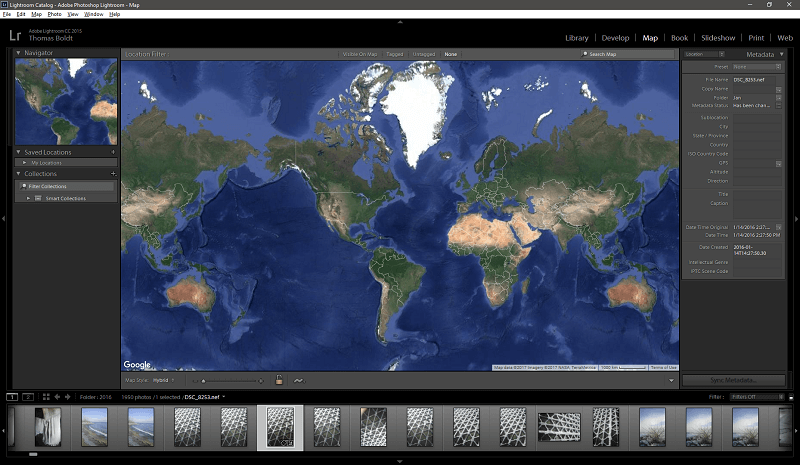
Έξοδος των εικόνων σας: Ενότητες βιβλίου, προβολής διαφανειών, εκτύπωσης και ιστού
Μόλις οι εικόνες σας επεξεργαστούν σύμφωνα με τις προτιμήσεις σας, ήρθε η ώρα να τις μεταφέρετε στον κόσμο. Το Lightroom έχει αρκετές επιλογές για αυτό, αλλά η πιο ενδιαφέρουσα είναι η ενότητα Book. Μέρος μου πιστεύει ότι αυτή είναι μια κάπως «γρήγορη και βρώμικη» μέθοδος για τη δημιουργία ενός άλμπουμ φωτογραφιών, αλλά αυτή είναι πιθανώς μόνο ο επιλεκτικός γραφίστας μέσα μου – και δεν μπορώ να αμφισβητήσω πόσο απλοποιημένη είναι η διαδικασία.
Μπορείτε να ρυθμίσετε εξώφυλλα και να διαμορφώσετε μια σειρά από διαφορετικές διατάξεις και, στη συνέχεια, να συμπληρώσετε αυτόματα τις σελίδες με τις επιλεγμένες εικόνες σας. Μετά από αυτό, μπορείτε να το εξάγετε σε μια σειρά JPEG, ένα αρχείο PDF ή να το στείλετε απευθείας στον εκδότη βιβλίων Blurb απευθείας από το Lightroom.
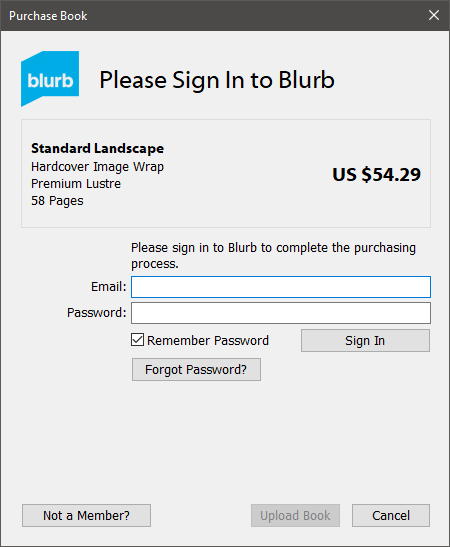
Οι άλλες μονάδες εξόδου είναι αρκετά αυτονόητες και εύχρηστες. Το Slideshow σάς επιτρέπει να οργανώσετε μια σειρά εικόνων με επικαλύψεις και μεταβάσεις και, στη συνέχεια, να την εξάγετε ως παρουσίαση PDF ή βίντεο. Η ενότητα Εκτύπωση είναι στην πραγματικότητα απλώς ένα δοξασμένο πλαίσιο διαλόγου «Προεπισκόπηση εκτύπωσης», αλλά η έξοδος Ιστού είναι λίγο πιο χρήσιμη.
Πολλοί φωτογράφοι δεν αισθάνονται υπερβολικά άνετα με την κωδικοποίηση HTML/CSS, οπότε το Lightroom μπορεί να δημιουργήσει μια συλλογή εικόνων για εσάς με βάση τις επιλογές εικόνων σας και να τη διαμορφώσει με μια σειρά προεπιλογών προτύπων και προσαρμοσμένων επιλογών.
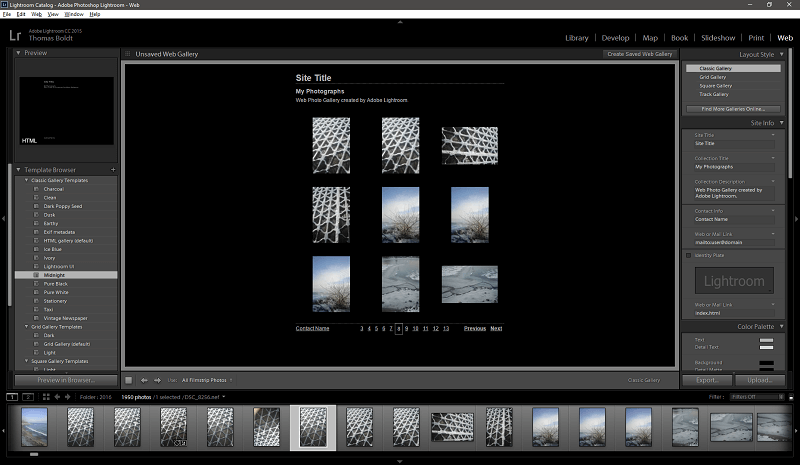
Μάλλον δεν θα θέλατε να το χρησιμοποιήσετε για τον κύριο ιστότοπο του χαρτοφυλακίου σας, αλλά θα ήταν ένας εξαιρετικός τρόπος δημιουργίας γκαλερί γρήγορης προεπισκόπησης για πελάτες που πρόκειται να ελέγξουν και να εγκρίνουν μια επιλογή εικόνων.
Lightroom Mobile
Χάρη στο ότι υπάρχει ένα smartphone σχεδόν σε κάθε τσέπη, οι συνοδευτικές εφαρμογές για κινητά γίνονται εξαιρετικά δημοφιλείς τελευταία και το Lightroom δεν αποτελεί εξαίρεση. Το Lightroom Mobile είναι διαθέσιμο δωρεάν σε Android και iOS, αν και χρειάζεστε μια συνοδευτική συνδρομή στο Creative Cloud για να επωφεληθείτε στο έπακρο. Μπορείτε να τραβήξετε εικόνες RAW χρησιμοποιώντας την κάμερα του κινητού σας τηλεφώνου και, στη συνέχεια, να συνδεθείτε στον λογαριασμό σας στο Creative Cloud για να συγχρονίσετε αυτόματα τις εικόνες σας από το Lightroom Mobile στην έκδοση για υπολογιστές. Στη συνέχεια, μπορείτε να εργαστείτε στις εικόνες με τον ίδιο τρόπο που θα κάνατε με οποιοδήποτε άλλο αρχείο RAW, το οποίο προσθέτει μια ενδιαφέρουσα ανατροπή στην αξία μιας κάμερας smartphone – ειδικά στις πιο πρόσφατες, υψηλής ποιότητας κάμερες που βρίσκονται στα πιο πρόσφατα μοντέλα smartphone.
Λόγοι πίσω από τις αξιολογήσεις μου στο Lightroom
Αποτελεσματικότητα: 5/5
Τα κύρια καθήκοντα του Lightroom είναι να σας βοηθήσει να οργανώσετε και να επεξεργαστείτε τις φωτογραφίες σας RAW, και κάνει τη δουλειά του όμορφα. Υπάρχει ένα ισχυρό σύνολο χαρακτηριστικών πίσω από κάθε κύριο στόχο και οι προσεγμένες πρόσθετες πινελιές που τείνει να περιλαμβάνει η Adobe στο λογισμικό της καθιστούν τη διαχείριση μιας συνολικής ροής εργασιών RAW εξαιρετικά εύκολη. Η εργασία με μεγάλους καταλόγους εικόνων είναι ομαλή και γρήγορη.
Τιμή: 5 / 5
Αν και δεν ήμουν πολύ ευχαριστημένος με την ιδέα του μοντέλου συνδρομής Creative Cloud στην αρχή, με έχει μεγαλώσει. Είναι δυνατό να αποκτήσετε πρόσβαση στο Lightroom και στο Photoshop μαζί με μόλις 9.99 $ USD ανά μήνα και 4 νέες εκδόσεις έχουν κυκλοφορήσει από τότε που το Lightroom εντάχθηκε στην οικογένεια CC το 2022, χωρίς να αυξηθεί το κόστος. Αυτό είναι πολύ πιο αποτελεσματικό από το να αγοράζεις ένα αυτόνομο κομμάτι λογισμικού και μετά να χρειάζεται να πληρώνεις για να το αναβαθμίζεις κάθε φορά που κυκλοφορεί μια νέα έκδοση.
Ευχρηστία: 4.5 / 5
Το Lightroom CC είναι πολύ εύκολο στη χρήση, αν και ορισμένες από τις πιο προηγμένες λειτουργίες θα μπορούσαν να επαναπροσδιορίσουν το περιβάλλον εργασίας τους. Οι περίπλοκες διαδικασίες επεξεργασίας μπορεί να γίνουν λίγο περίπλοκες, καθώς κάθε τοπική επεξεργασία αντιπροσωπεύεται μόνο από μια μικρή κουκκίδα στην εικόνα που υποδεικνύει την τοποθέτησή της, χωρίς ετικέτα ή άλλα αναγνωριστικά, που προκαλεί προβλήματα κατά την έντονη επεξεργασία. Φυσικά, εάν πρόκειται να κάνετε τόση επεξεργασία, είναι συχνά καλύτερο να μεταφέρετε το αρχείο στο Photoshop, το οποίο περιλαμβάνεται σε οποιαδήποτε συνδρομή Creative Cloud που περιέχει Lightroom.
Υποστήριξη: 5/5
Επειδή η Adobe είναι ένας τεράστιος προγραμματιστής με αφοσιωμένους και ευρέως διαδεδομένους ακόλουθους, η διαθέσιμη υποστήριξη για το Lightroom είναι αναμφισβήτητα ό,τι καλύτερο μπορείτε να πάρετε για έναν επεξεργαστή RAW. Όλα τα χρόνια που εργάζομαι με το Lightroom, δεν χρειάστηκε ποτέ να επικοινωνήσω απευθείας με την Adobe για υποστήριξη, επειδή τόσοι πολλοί άλλοι άνθρωποι χρησιμοποιούν το λογισμικό που πάντα μπορούσα να βρω απαντήσεις στις ερωτήσεις και τα προβλήματά μου στον Ιστό. Η κοινότητα υποστήριξης είναι τεράστια και χάρη στο μοντέλο συνδρομής CC, η Adobe δημοσιεύει συνεχώς νέες εκδόσεις με διορθώσεις σφαλμάτων και αυξημένη υποστήριξη.
Εναλλακτικές λύσεις για το Lightroom CC
DxO PhotoLab (Windows/MacOS)
Το PhotoLab είναι ένας εξαιρετικός επεξεργαστής RAW, που σας επιτρέπει να διορθώσετε άμεσα μια σειρά από παραμορφώσεις οπτικού φακού και κάμερας χάρη στην εκτενή συλλογή αποτελεσμάτων εργαστηριακών δοκιμών της DxO. Διαθέτει επίσης έναν βιομηχανικό αλγόριθμο μείωσης θορύβου, ο οποίος είναι απαραίτητος για όποιον φωτογραφίζει τακτικά με υψηλά ISO. Δυστυχώς, δεν έχει καθόλου οργανωτική πλευρά σε αυτό, αλλά είναι ένας εξαιρετικός συντάκτης και αξίζει να δοκιμάσετε τη δωρεάν δοκιμή πριν πληρώσετε για την έκδοση Elite ή την έκδοση Essential. Διαβάστε την πλήρη μας Ανασκόπηση PhotoLab εδώ.
Λήψη One Pro (Windows/MacOS)
Το Capture One Pro είναι ένα απίστευτα ισχυρό πρόγραμμα επεξεργασίας RAW και πολλοί φωτογράφοι ορκίζονται ότι έχει καλύτερη μηχανή απόδοσης για ορισμένες συνθήκες φωτισμού. Ωστόσο, απευθύνεται κυρίως σε φωτογράφους που φωτογραφίζουν με εξαιρετικά ακριβές ψηφιακές φωτογραφικές μηχανές μεσαίου φορμά υψηλής ανάλυσης και η διεπαφή του σίγουρα δεν απευθύνεται σε απλό ή ημι-επαγγελματία χρήστη. Διαθέτει επίσης μια δωρεάν δοκιμή διαθέσιμη, ώστε να μπορείτε να πειραματιστείτε πριν αγοράσετε την πλήρη έκδοση για $299 USD ή μια μηνιαία συνδρομή για $20.
Διαβάστε περισσότερα: Εναλλακτικές λύσεις Lightroom για φωτογράφους RAW
Συμπέρασμα
Για τους περισσότερους ψηφιακούς φωτογράφους, το Lightroom είναι η τέλεια ισορροπία ισχύος και προσβασιμότητας. Διαθέτει εξαιρετικές οργανωτικές δυνατότητες και ισχυρές δυνατότητες επεξεργασίας και υποστηρίζεται από το Photoshop για πιο σοβαρές απαιτήσεις επεξεργασίας. Η τιμή είναι απολύτως προσιτή τόσο για περιστασιακούς όσο και για επαγγελματίες χρήστες και η Adobe προσθέτει τακτικά νέες δυνατότητες καθώς αναπτύσσονται.
Υπάρχουν μερικά δευτερεύοντα ζητήματα με τη συμβατότητα της συσκευής και μερικά στοιχεία διεπαφής χρήστη που θα μπορούσαν να βελτιωθούν, αλλά τίποτα δεν θα πρέπει να εμποδίζει οποιονδήποτε χρήστη να μετατρέψει τις φωτογραφίες του σε ολοκληρωμένα έργα τέχνης.
Λοιπόν, θεωρείτε χρήσιμη αυτή την κριτική Lightroom; Μοιραστείτε τις σκέψεις σας παρακάτω.
πρόσφατα άρθρα